X
Cet article a été rédigé avec la collaboration de nos éditeurs(trices) et chercheurs(euses) qualifiés(es) pour garantir l'exactitude et l'exhaustivité du contenu.
L'équipe de gestion du contenu de wikiHow examine soigneusement le travail de l'équipe éditoriale afin de s'assurer que chaque article est en conformité avec nos standards de haute qualité.
Cet article a été consulté 20 443 fois.
Apprenez à envoyer un tweet directement à un autre compte Twitter lorsque vous êtes sur votre ordinateur, téléphone ou tablette. Si vous ne voulez pas envoyer de message public, consultez ce lien pour envoyer un message privé.
Étapes
Méthode 1
Méthode 1 sur 2:Utiliser les mentions
Méthode 1
-
1Ouvrez Twitter. Si vous utilisez un ordinateur, connectez-vous à votre compte Twitter sur un navigateur Internet. Si vous êtes sur un téléphone ou une tablette, appuyez sur l’application Twitter. Son icône est un oiseau blanc sur fond bleu et se trouve sur l’écran d’accueil ou dans le tiroir des applications [1] .
- Mentionner un utilisateur sur Twitter, c’est ajouter leur nom d’utilisateur à un de vos tweets. Vous pouvez utiliser les mentions de plusieurs façons.
- Quelle que soit la façon dont vous utilisez les mentions, toute personne que vous mentionnez dans un tweet sera notifiée, sauf si votre compte est privé et qu’elle ne vous suit pas.
-
2Cliquez sur Tweeter. C’est en haut à droite de la page si vous êtes sur ordinateur. Si vous utilisez l’application mobile, appuyez sur le cercle bleu renfermant une plume en bas à droite.
-
3
-
4Tapez le nom d’utilisateur du destinataire de votre tweet. Ajoutez le @ au début du nom d’utilisateur (par exemple : @wikiHow). Vous obtiendrez des résultats différents selon l’endroit où vous placez la mention [3] .
- Pour diriger votre tweet directement à l’attention d’une personne, placez le @nomdutilisateur au début du tweet (avant le reste du texte).
- Par exemple, si vous tweetez @wikiHow Juste un petit bonjour !, le tweet sera envoyé directement à @wikiHow. Vos abonnés ne le verront pas dans leurs flux à moins qu’ils ne suivent également @wikiHow.
- Si vous voulez attirer l’attention d’un utilisateur (ou créer un lien vers son profil), placez le @nomdutilisateur n’importe où dans le tweet sauf au début.
- Par exemple, si votre tweet dit Bonjour @wikiHow !, l’utilisateur @wikiHow sera averti que vous l’avez mentionné dans un tweet. Le tweet apparaitra normalement dans les flux de vos abonnés [4] .
- Pour diriger votre tweet directement à l’attention d’une personne, placez le @nomdutilisateur au début du tweet (avant le reste du texte).
-
5Ajoutez du contenu au tweet (facultatif [5] ).
- Cliquez sur l’icône de la photo sous le champ de texte pour insérer jusqu’à 4 photos. Si vous utilisez l’application mobile, vous pouvez prendre une nouvelle photo en appuyant sur l’icône de l’appareil photo.
- Cliquez sur l’icône du GIF pour joindre un fichier .GIF animé.
- Cliquez sur l’icône du graphique à barres pour ajouter un sondage.
- Cliquez sur l’icône de la petite punaise pour partager votre localisation.
-
6Cliquez ou appuyez sur Tweeter pour envoyer. Tous les utilisateurs mentionnés seront informés qu’ils ont été mentionnés dans un tweet (tant que vos tweets sont visibles pour eux).
- Pour voir une liste de tweets dans lesquels d’autres utilisateurs vous ont mentionné, cliquez ou appuyez sur l’icône en forme de cloche (en haut sur un ordinateur et en bas sur l’application mobile), puis faites Mentions.
Publicité
Méthode 2
Méthode 2 sur 2:Répondre à un tweet
Méthode 2
-
1Ouvez Twitter. Si vous utilisez un ordinateur, connectez-vous à votre compte Twitter sur un navigateur Internet. Si vous êtes sur un téléphone ou une tablette, appuyez sur l’application Twitter. Son icône est un oiseau blanc sur fond bleu et se trouve sur l’écran d’accueil ou dans le tiroir des applications.
- Répondre au tweet de quelqu’un ne lui envoie pas seulement le tweet directement, cela ajoute également votre réponse à une conversation en cours.
- Vos abonnés ne verront pas vos réponses dans leurs flux à moins qu’ils ne suivent aussi l’utilisateur auquel vous répondez (ou qu’ils se rendent dans la section Tweets et réponses de votre profil).
-
2Allez sur le tweet auquel vous voulez répondre. Vous pouvez y descendre dans votre flux ou vous pouvez rechercher une personne en tapant son nom d’utilisateur dans le champ de recherche.
-
3Cliquez ou appuyez sur l’icône de la bulle de discussion. Elle se trouve en bas à gauche du tweet. Une fenêtre contextuelle contenant une zone de saisie va s’afficher.
- Si d’autres utilisateurs ont répondu à ce tweet, vous pouvez voir leurs réponses en cliquant ou en appuyant sur la date ou l’heure à côté du tweet d’origine.
-
4Tapez votre réponse dans le champ de texte. Vous pouvez y saisir jusqu’à 280 caractères [6] .
- Si vous voulez inclure un autre utilisateur à votre réponse, saisissez le nom d’utilisateur de cette personne (en commençant par le symbole @) quelque part dans votre réponse. Cela informera l’utilisateur que vous l’avez ajouté à la conversation.
-
5Ajoutez du contenu au tweet (facultatif [7] ).
- Cliquez sur l’icône de la photo sous le champ de texte pour insérer jusqu’à 4 photos. Si vous utilisez l’application mobile, vous pouvez prendre une nouvelle photo en appuyant sur l’icône de l’appareil photo.
- Cliquez sur l’icône du GIF pour joindre un fichier .GIF animé.
- Cliquez sur l’icône du graphique à barres pour ajouter un sondage.
- Cliquez sur l’icône de la petite punaise pour partager votre localisation.
-
6Cliquez ou appuyez sur Répondre. Cela tweete votre réponse à l’utilisateur. Le tweet sera ajouté au fil de conversation, que vous pouvez afficher en cliquant ou en appuyant sur la date ou l’heure à côté du tweet d’origine.Publicité
Conseils
- Lorsque vous adressez un tweet à d’autres personnes, essayez de limiter autant que possible vos messages d’autopromotion. Si vous envoyez une quantité excessive de messages autopromotionnels à un ou plusieurs utilisateurs, votre compte peut être signalé comme spam et bloqué. Pour chaque tweet d’autopromotion que vous partagez, essayez de publier deux ou trois autres tweets sans rapport avec vous ou votre entreprise, que vos abonnés peuvent trouver intéressants ou utiles [8] .
Publicité
Avertissements
- Évitez de vous livrer à des comportements abusifs en ligne sur Twitter, tels que l’intimidation et le harcèlement. Twitter prend les menaces en ligne et la cyberintimidation au sérieux et encourage ses utilisateurs à signaler les comportements abusifs sur son Centre d’aide. Le non-respect des règles communautaires de Twitter pourrait entrainer le blocage ou la suppression de votre compte Twitter [9] .
Publicité
Références
- ↑ https://help.twitter.com/fr/using-twitter/mentions-and-replies
- ↑ https://help.twitter.com/fr/using-twitter/how-to-tweet
- ↑ https://help.twitter.com/fr/using-twitter/types-of-tweets
- ↑ https://help.twitter.com/fr/using-twitter/how-to-tweet
- ↑ https://help.twitter.com/fr/using-twitter/how-to-tweet
- ↑ https://help.twitter.com/fr/using-twitter/types-of-tweets
- ↑ https://help.twitter.com/fr/using-twitter/how-to-tweet
- ↑ https://help.twitter.com/fr/rules-and-policies/twitter-rules-and-best-practices
- ↑ https://help.twitter.com/fr/safety-and-security/cyber-bullying-and-online-abuse
À propos de ce wikiHow
Publicité
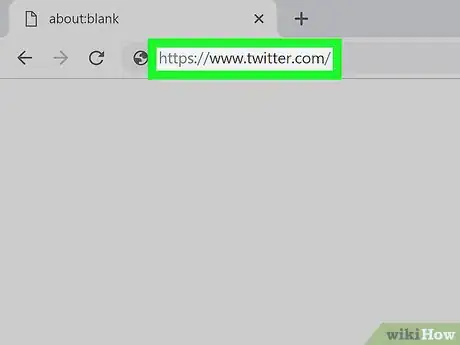
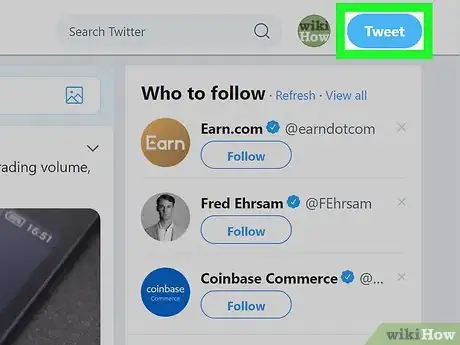
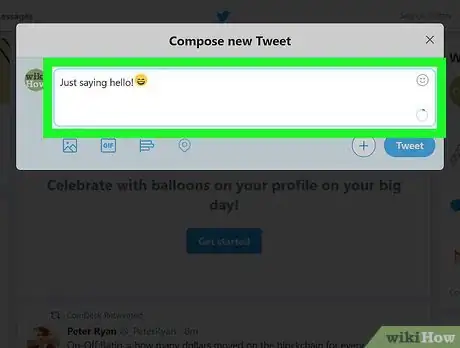
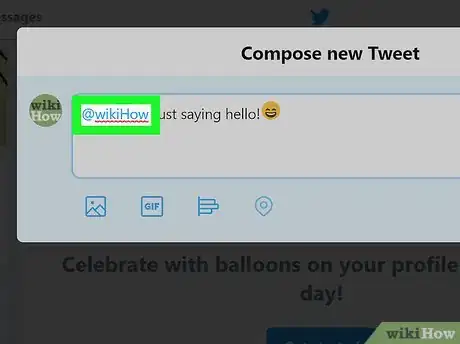
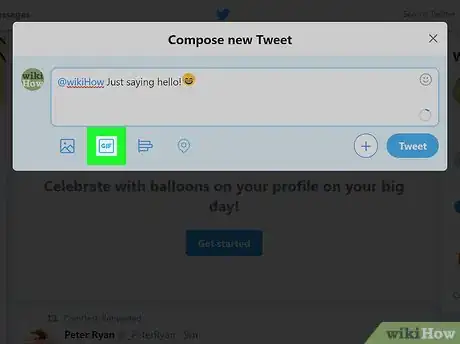
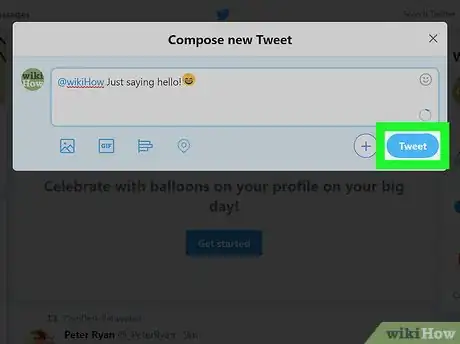
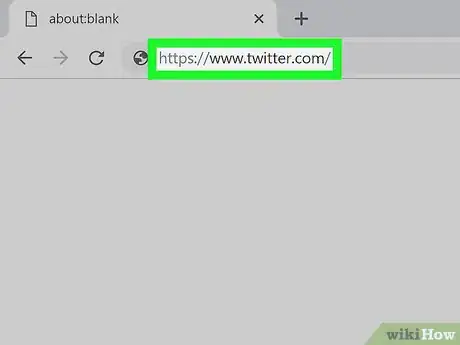
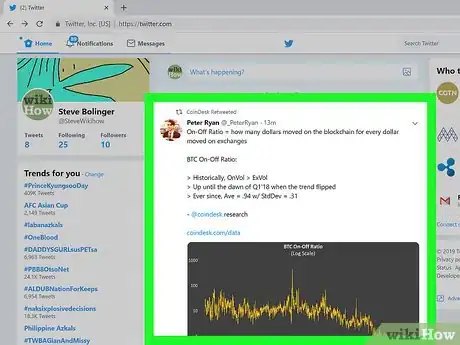
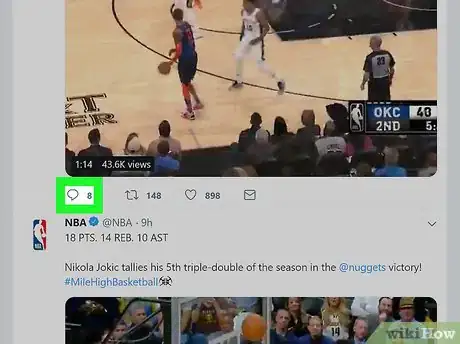
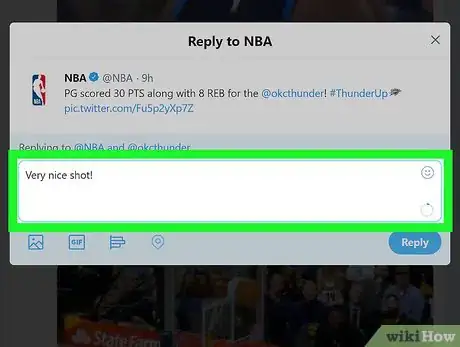
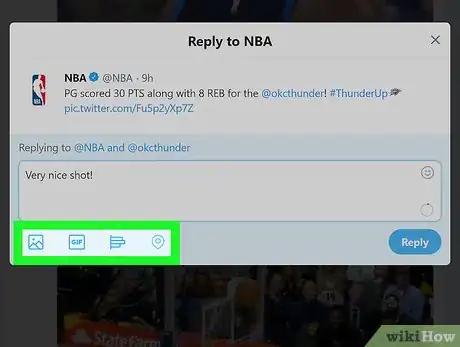
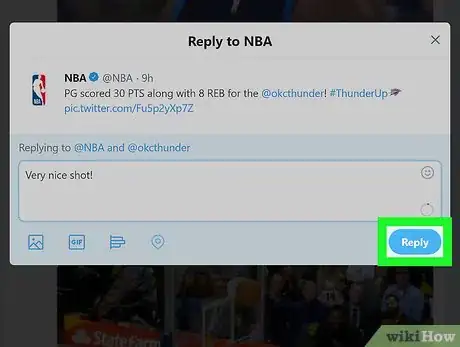
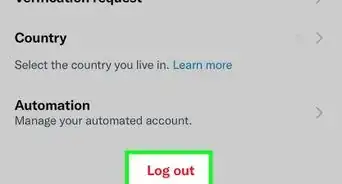
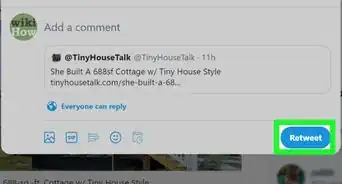
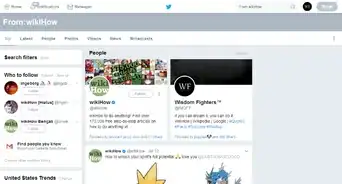
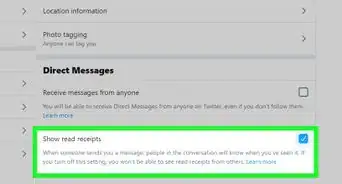
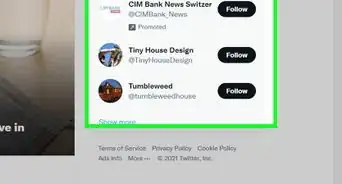
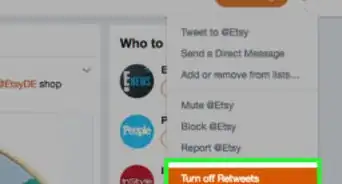
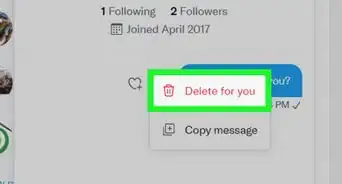
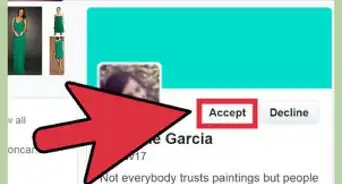
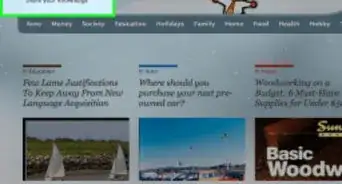
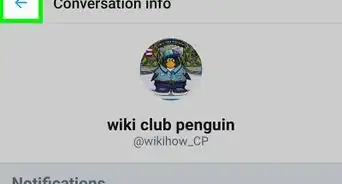
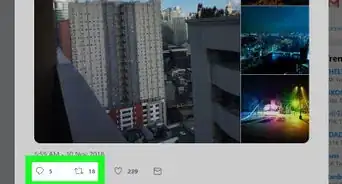
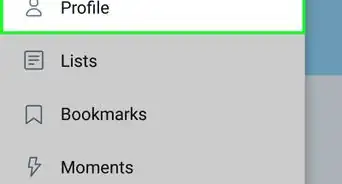
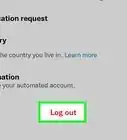
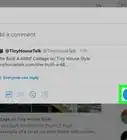
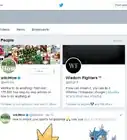
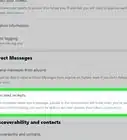

L'équipe de gestion du contenu de wikiHow examine soigneusement le travail de l'équipe éditoriale afin de s'assurer que chaque article est en conformité avec nos standards de haute qualité. Cet article a été consulté 20 443 fois.